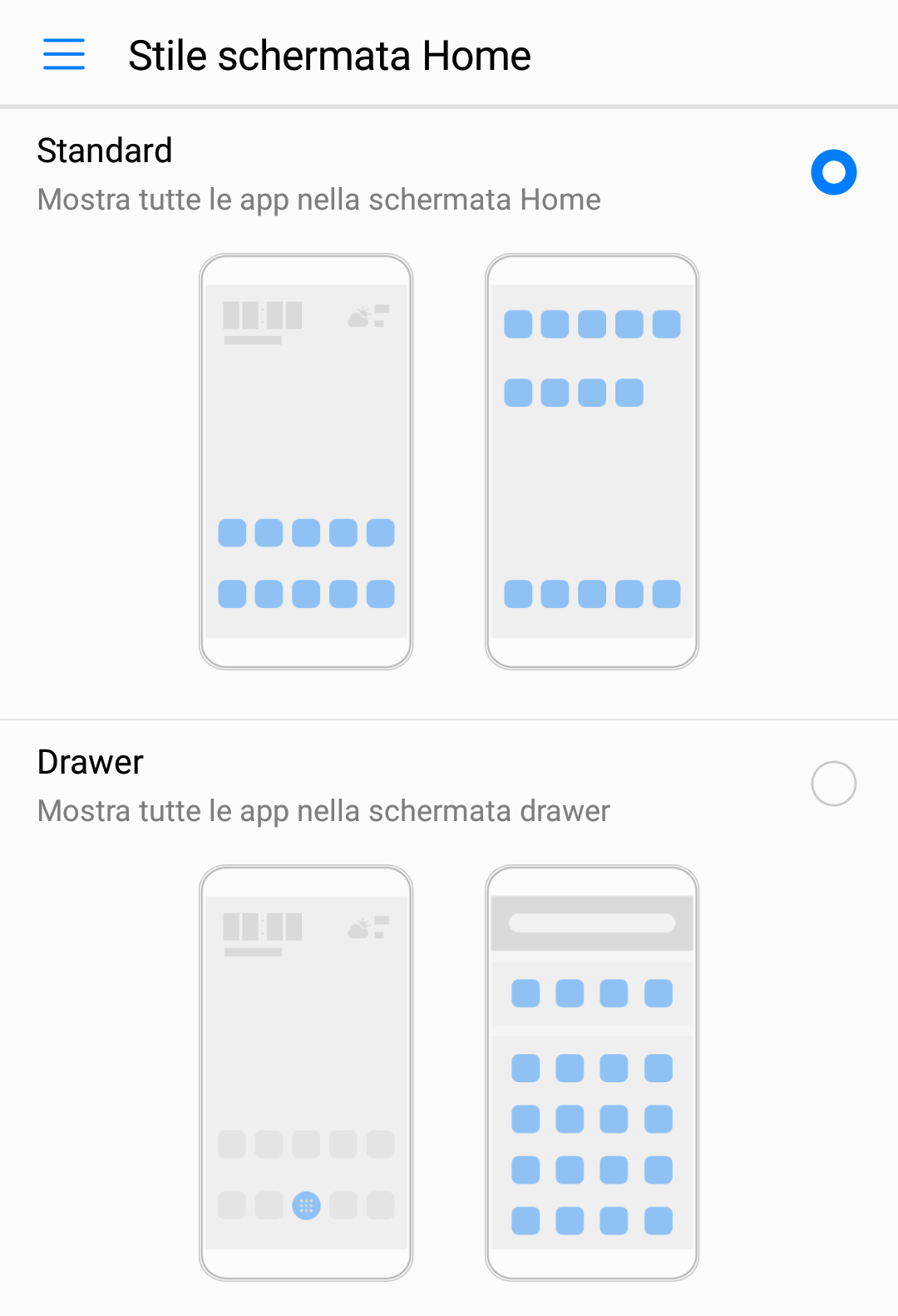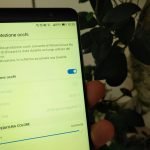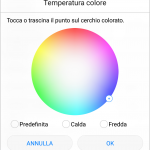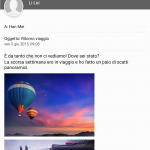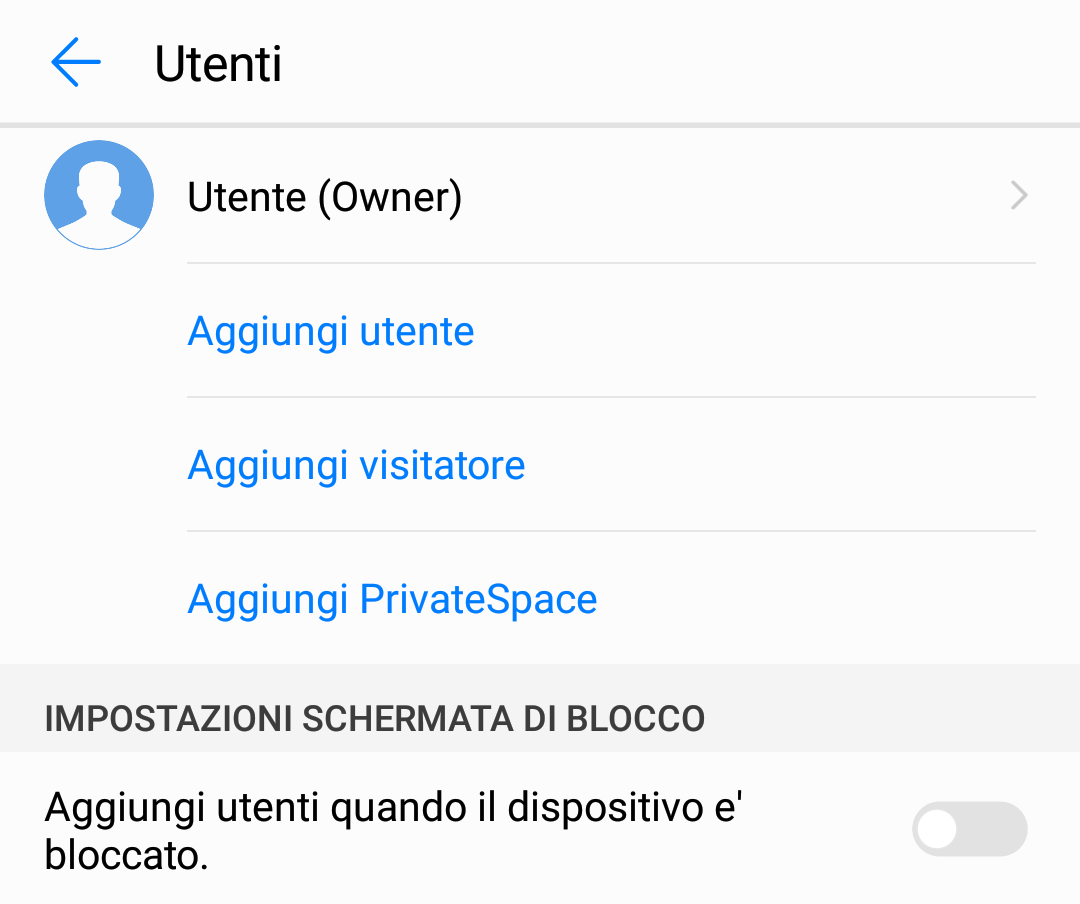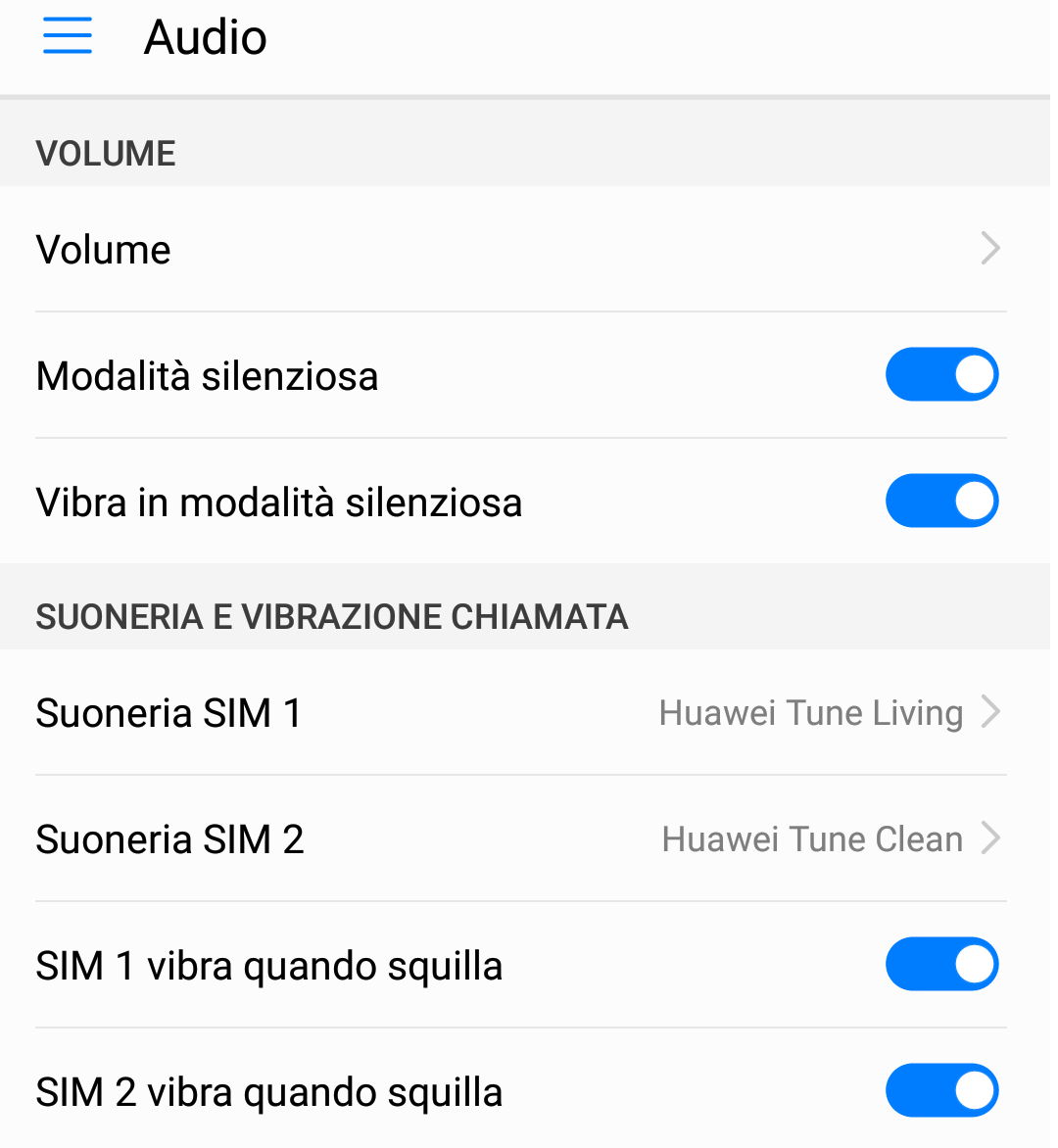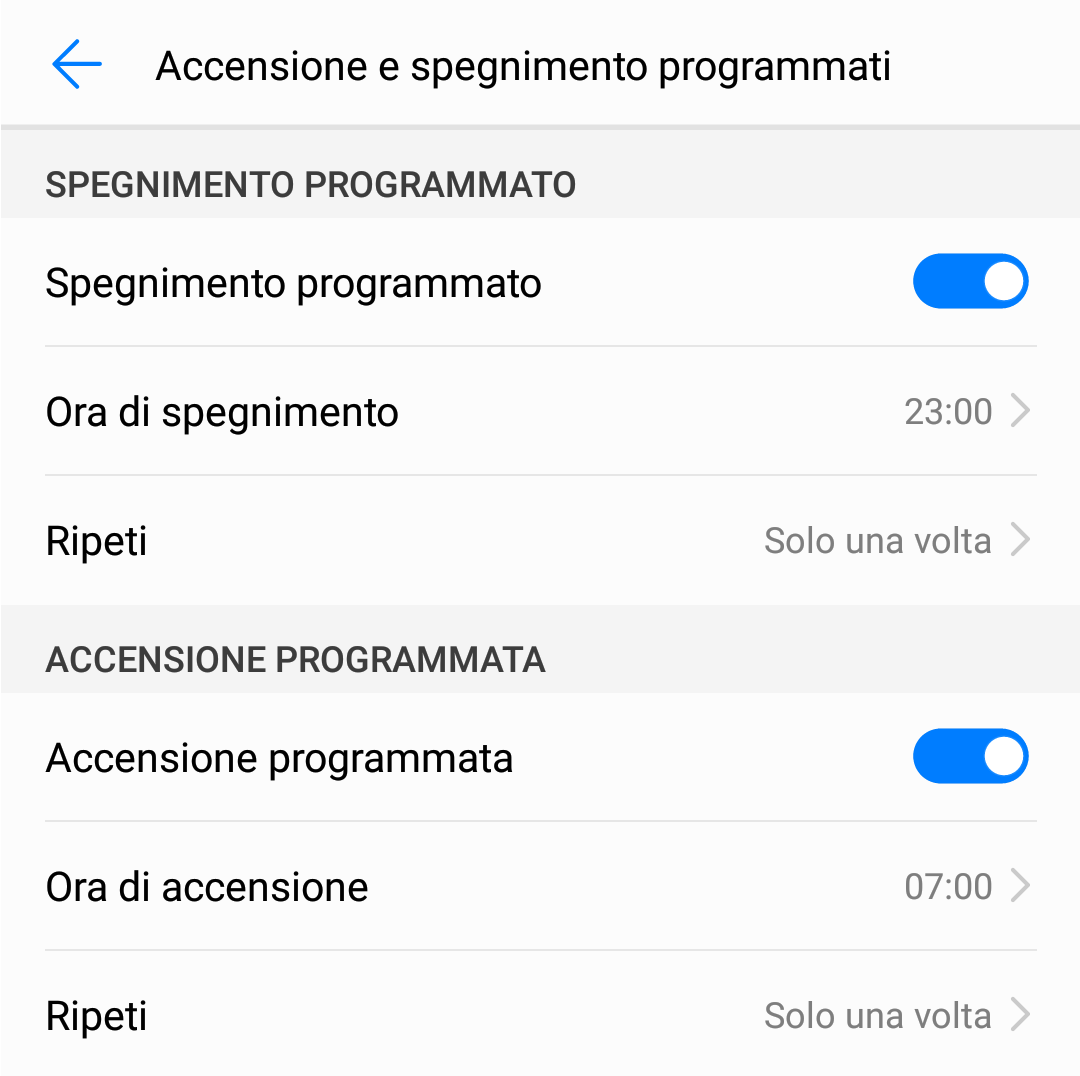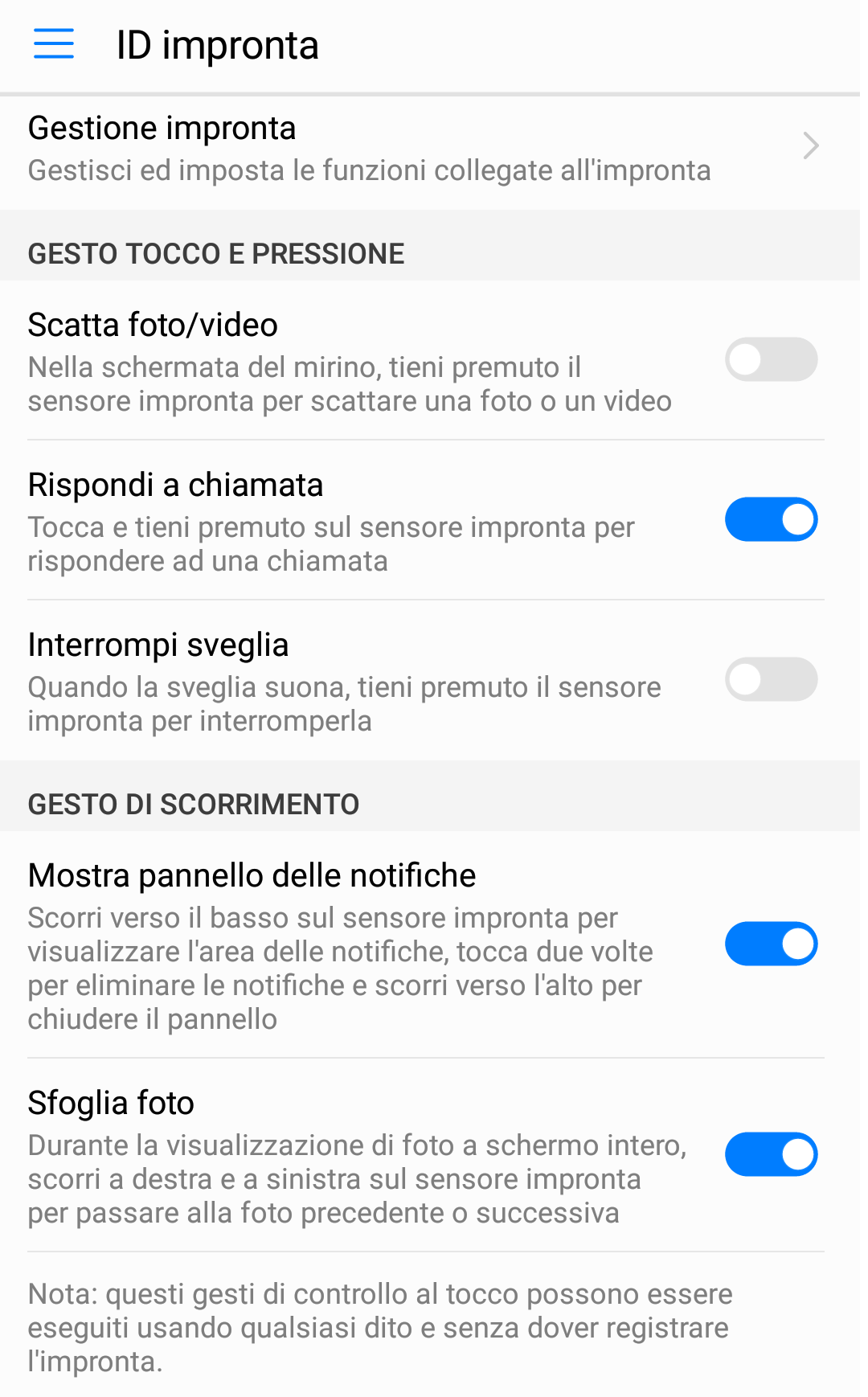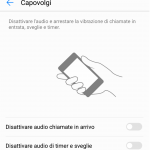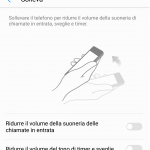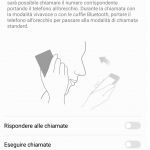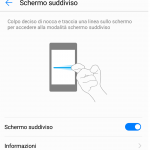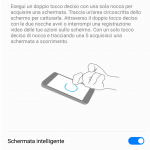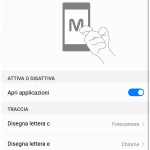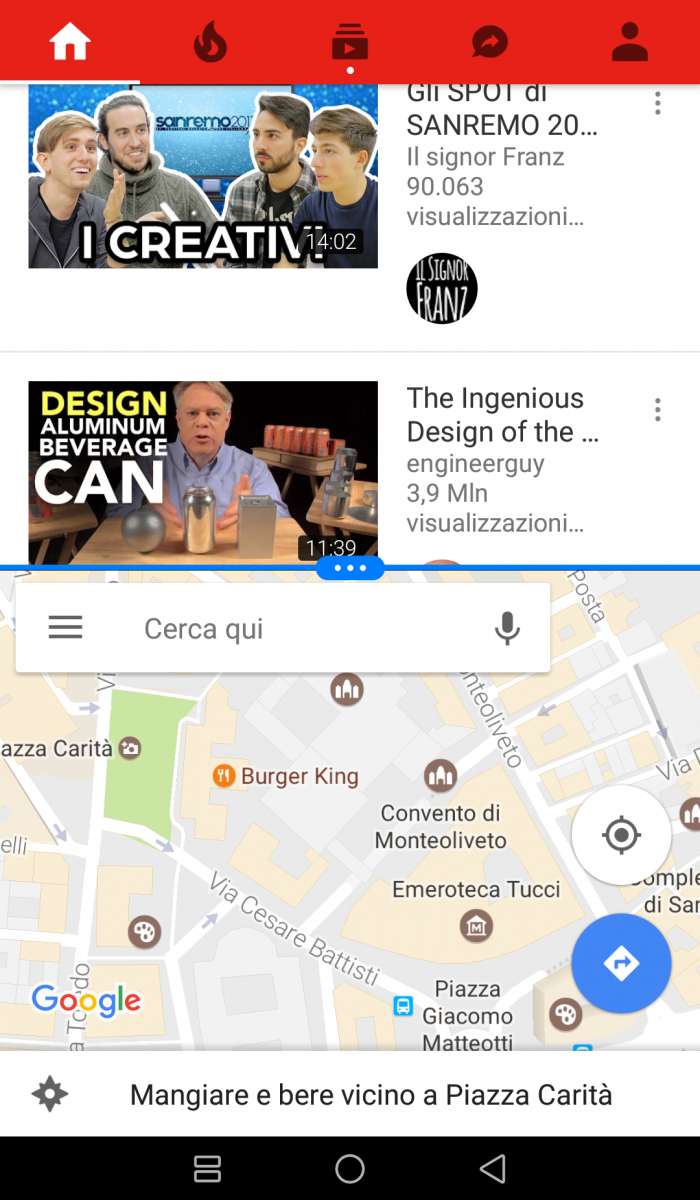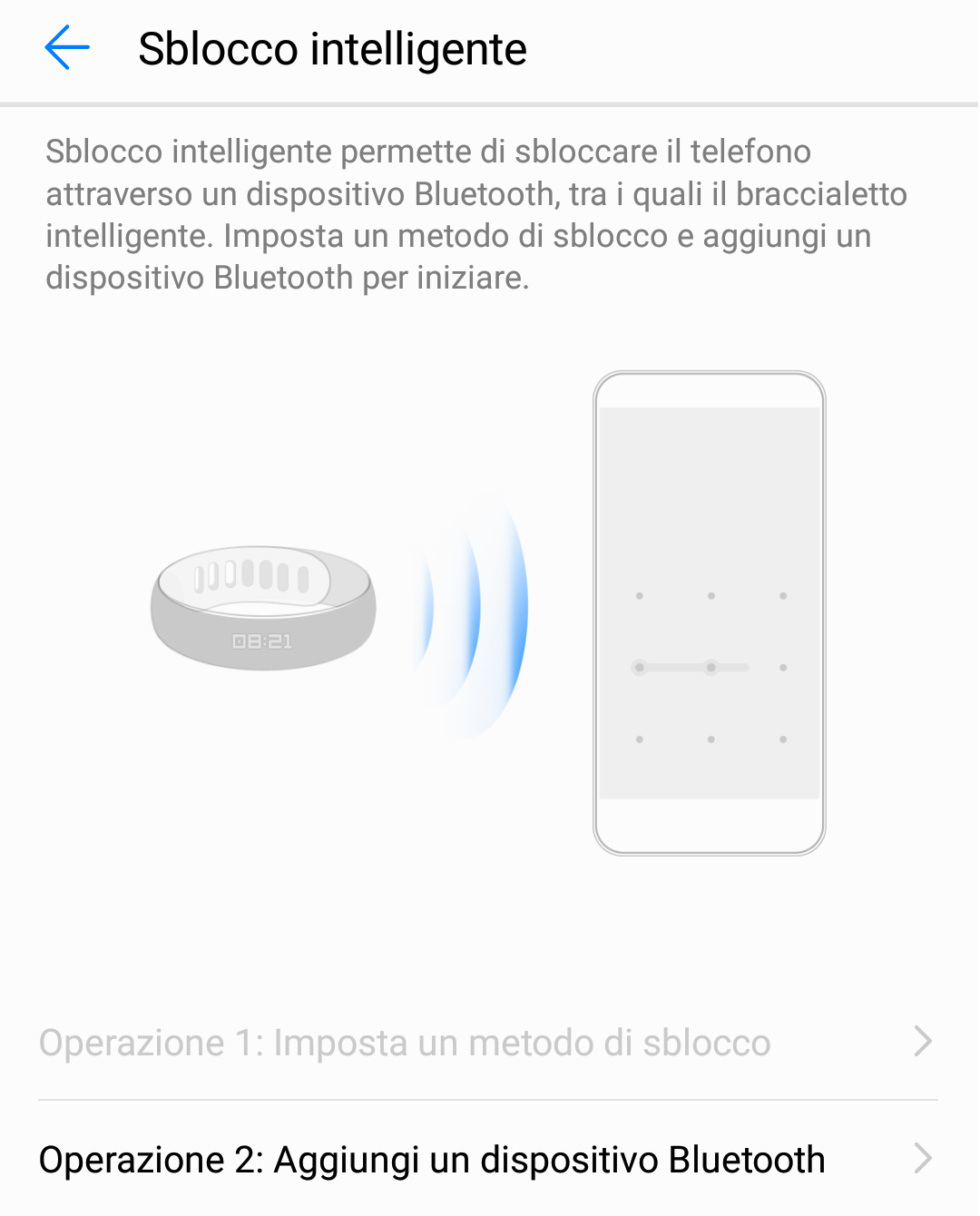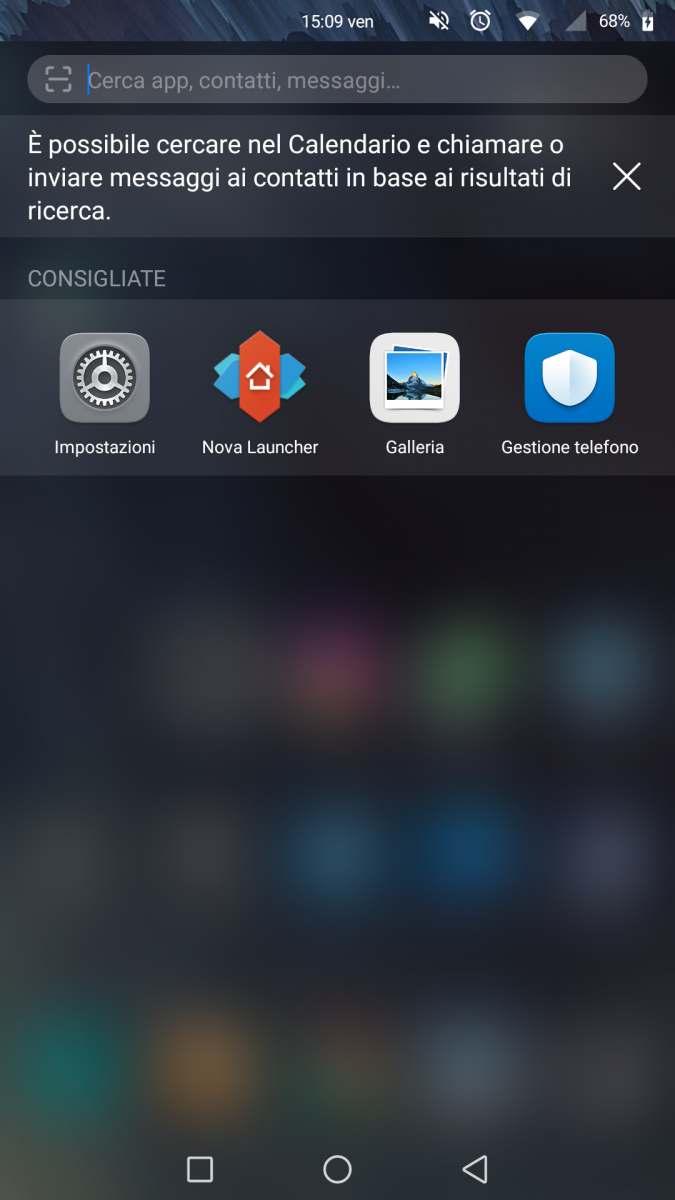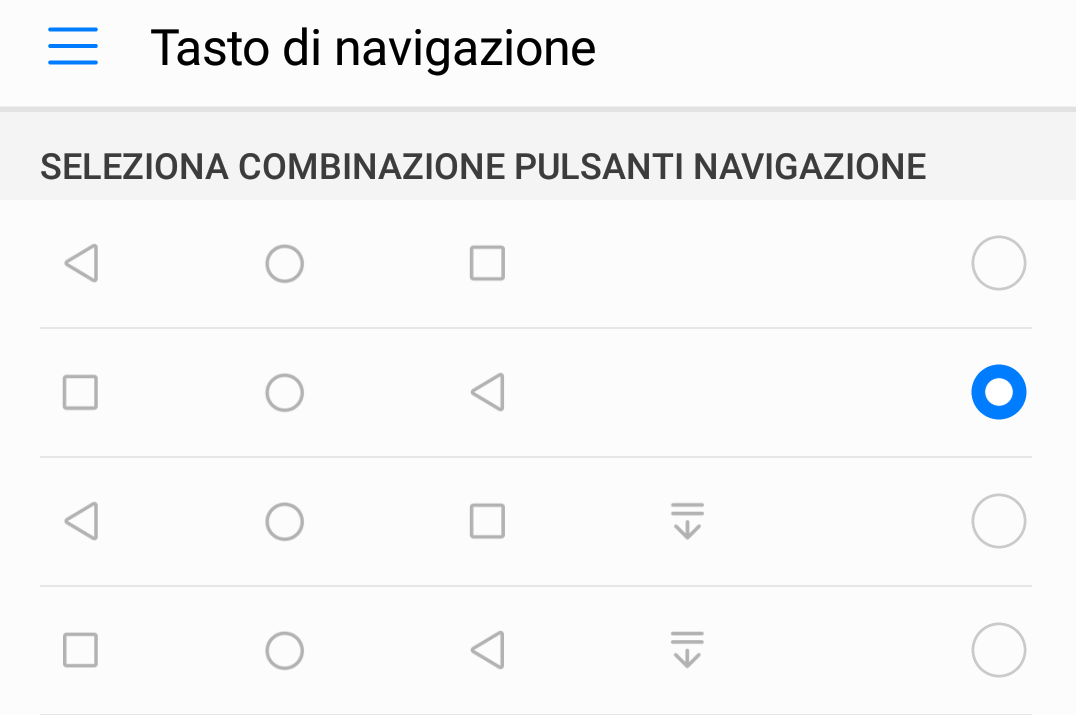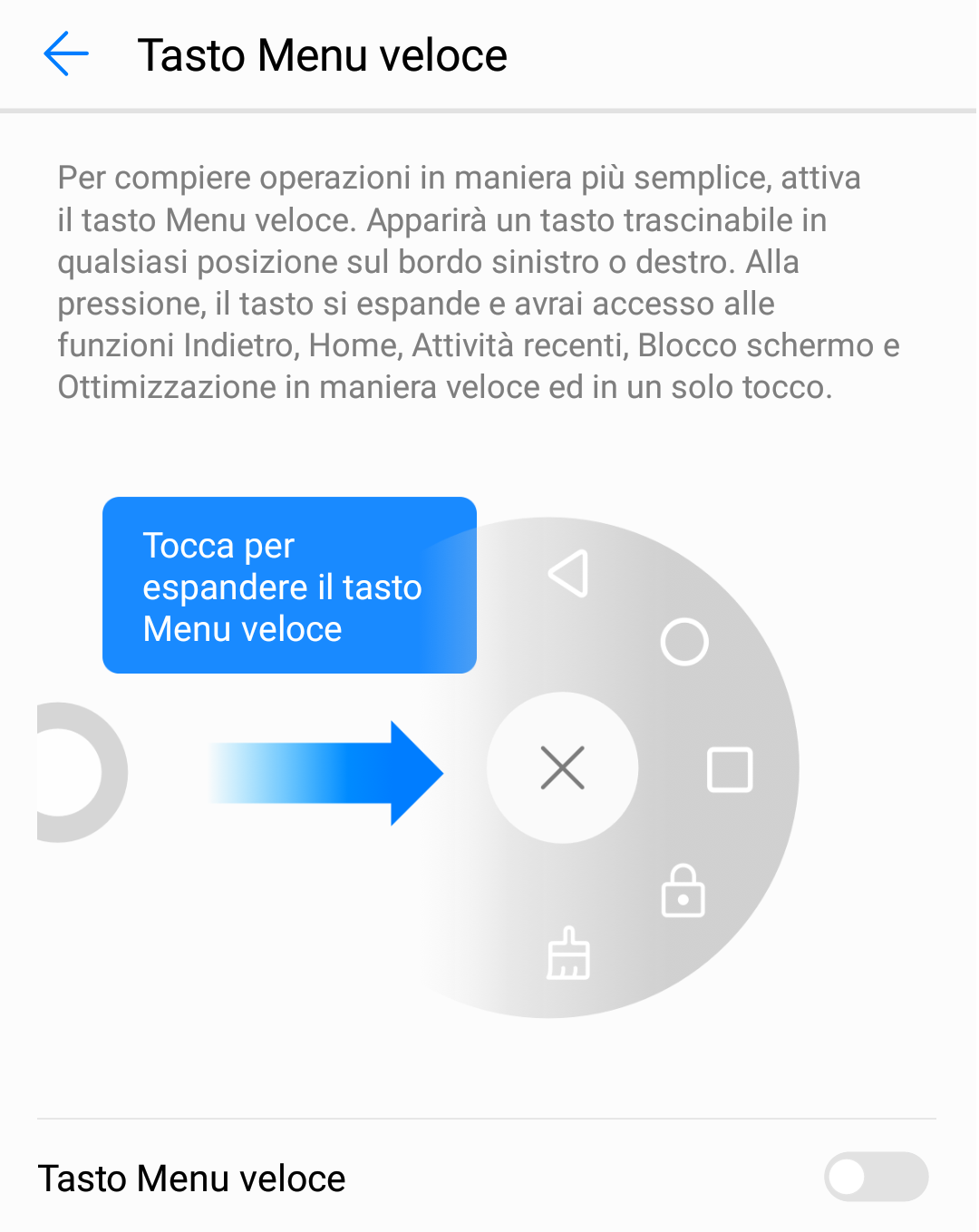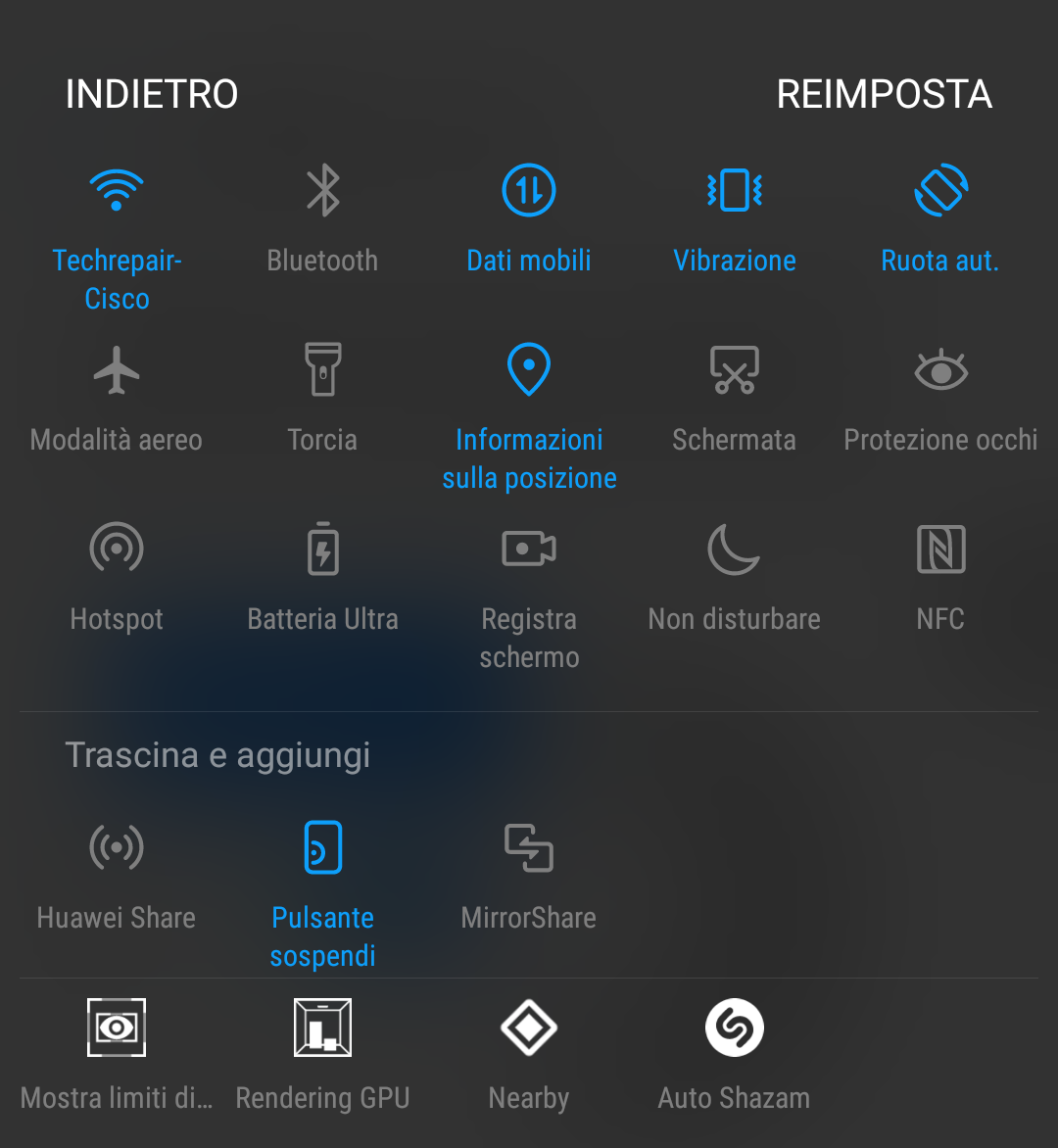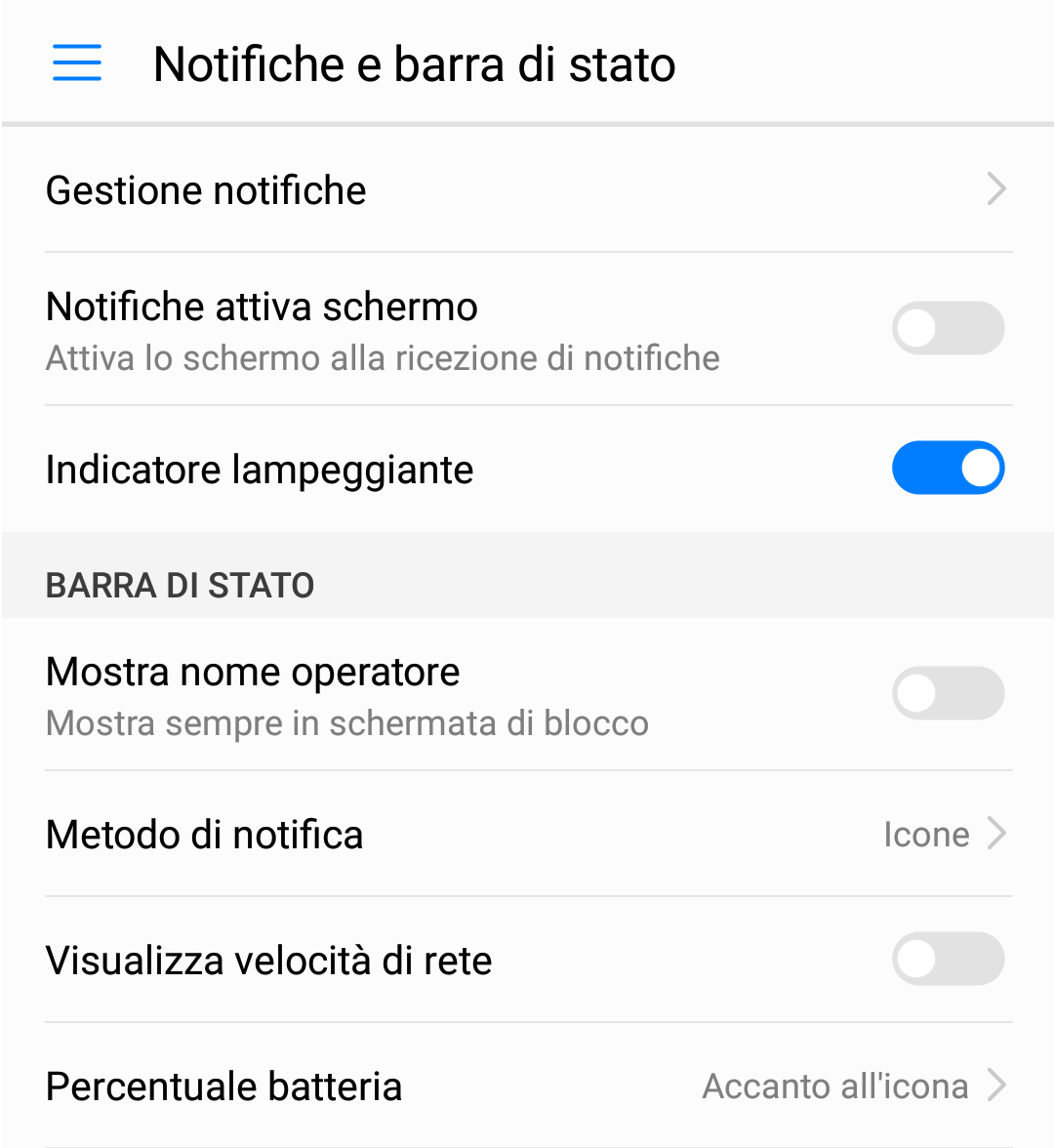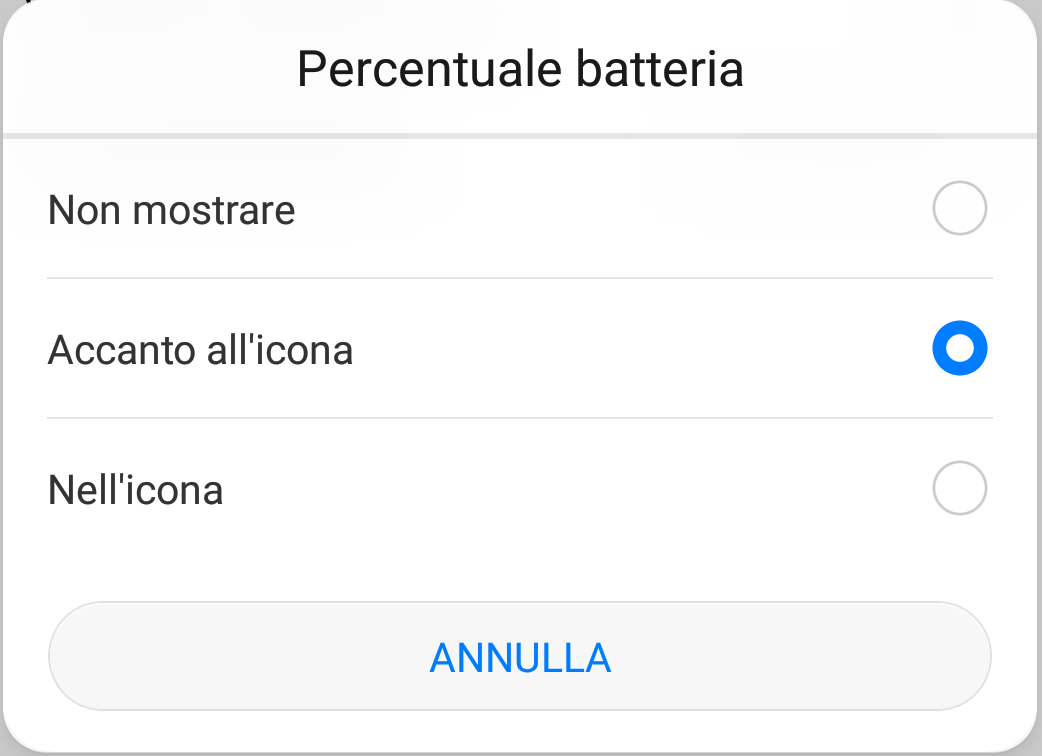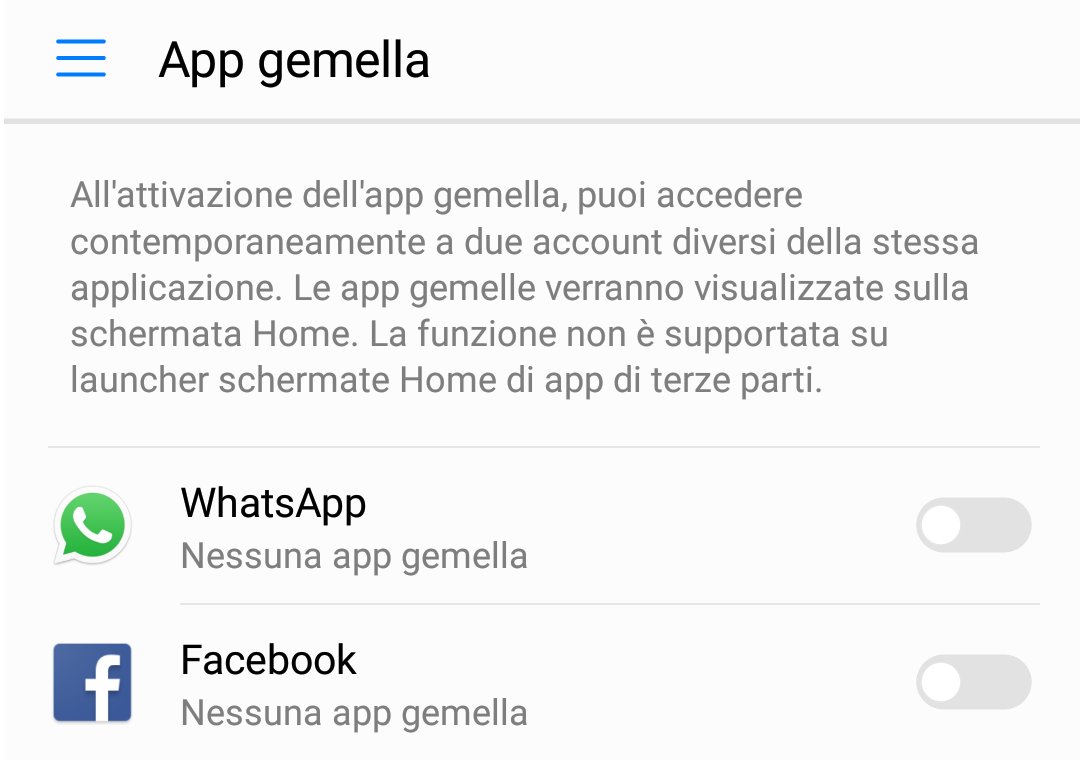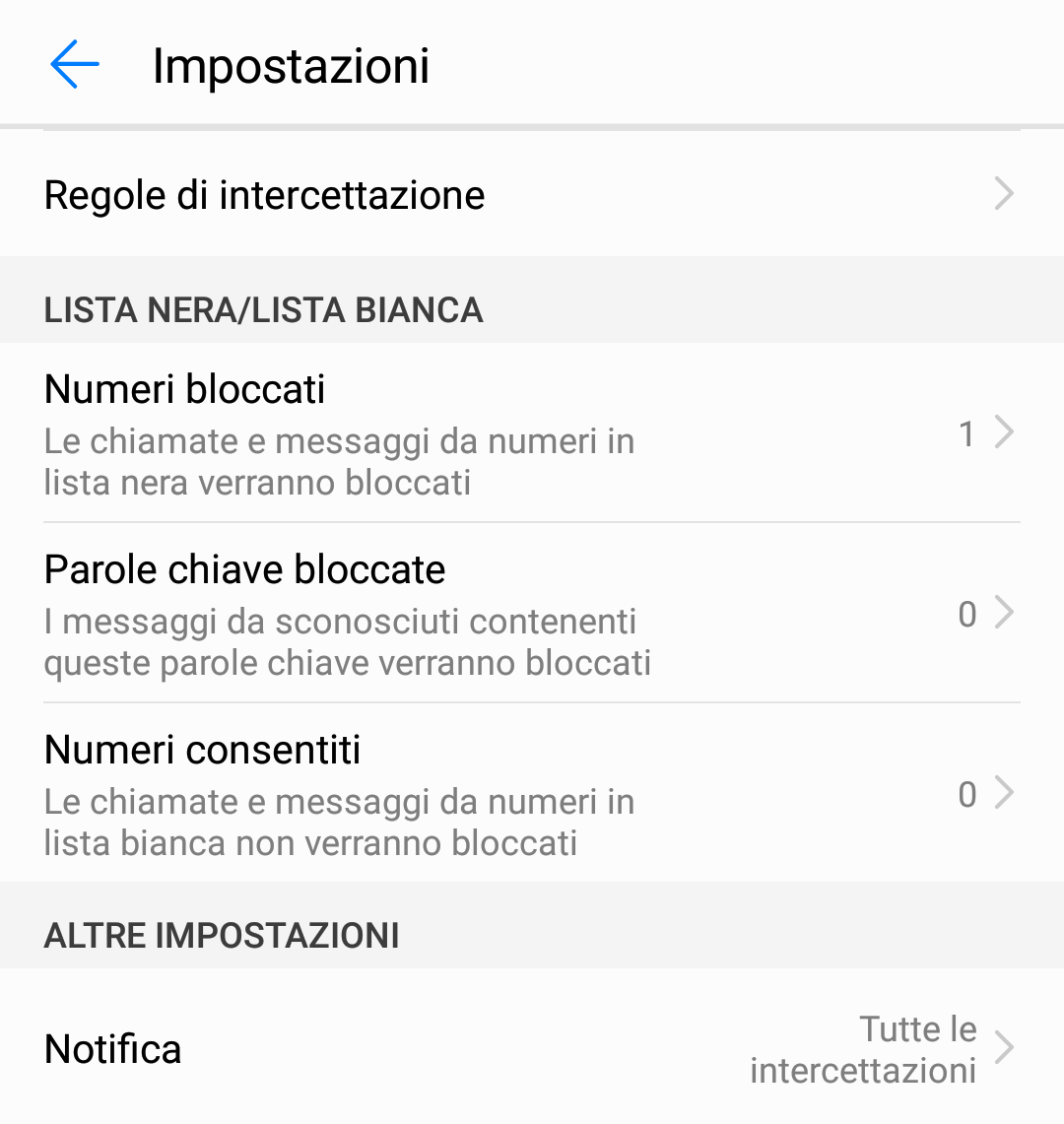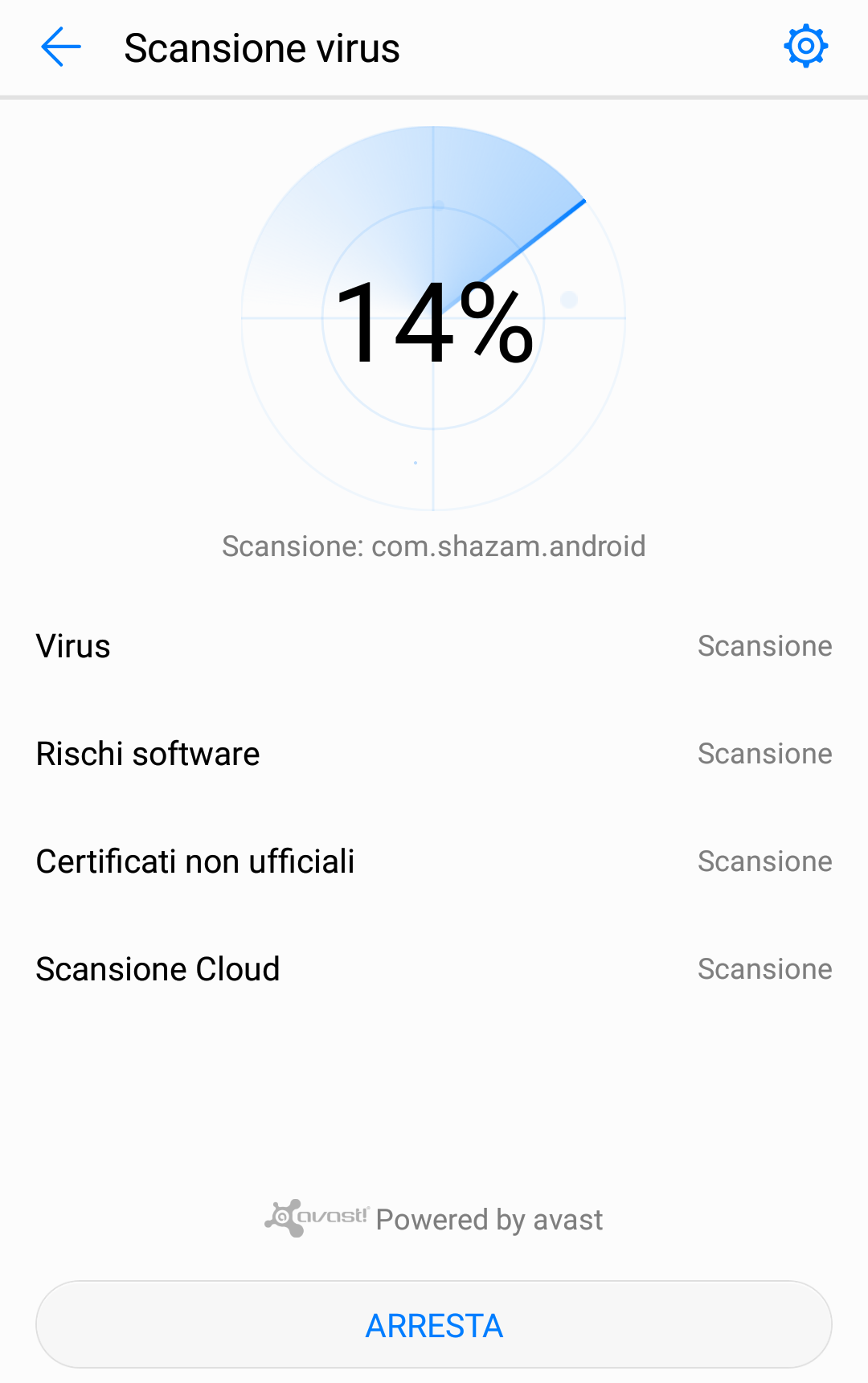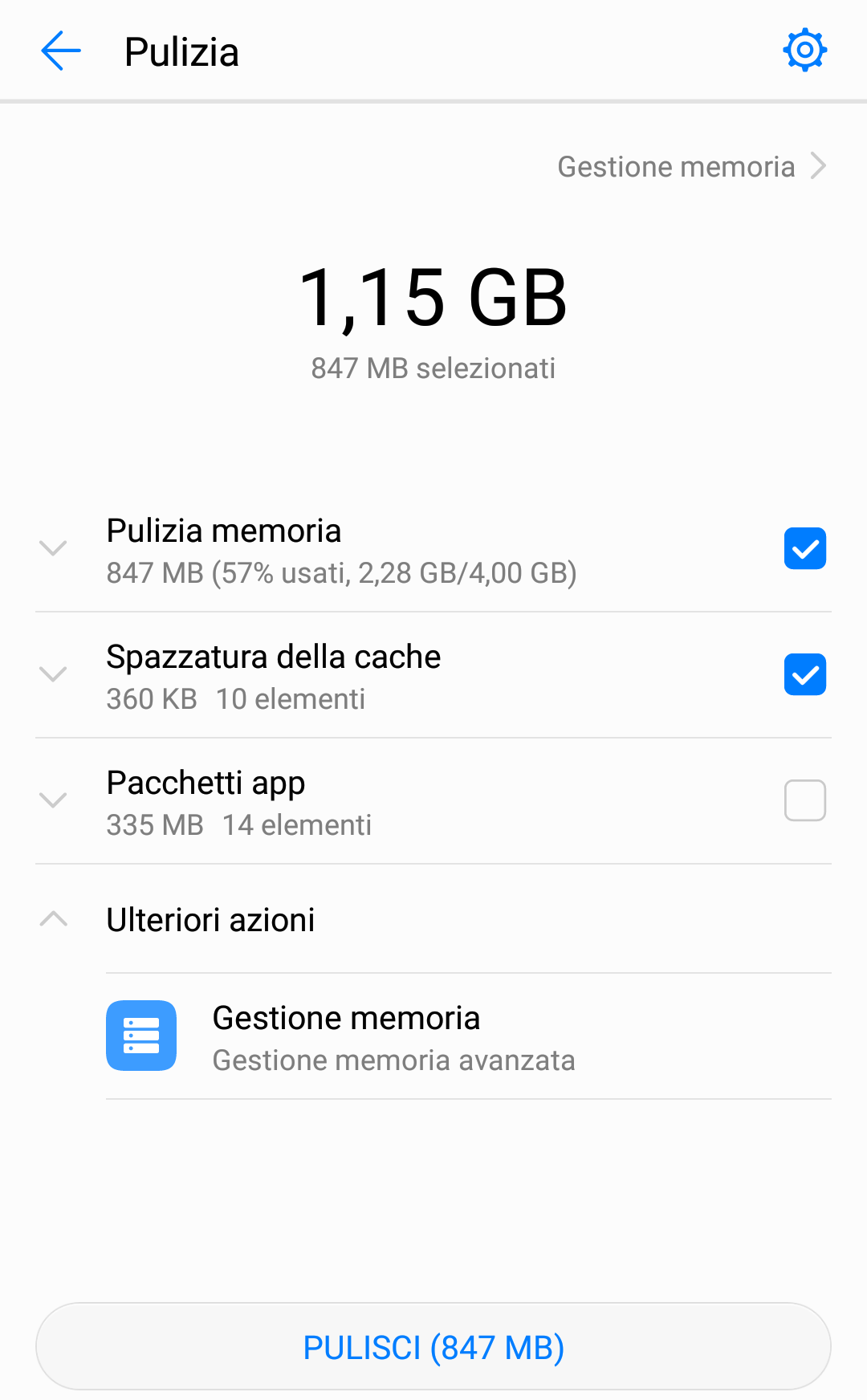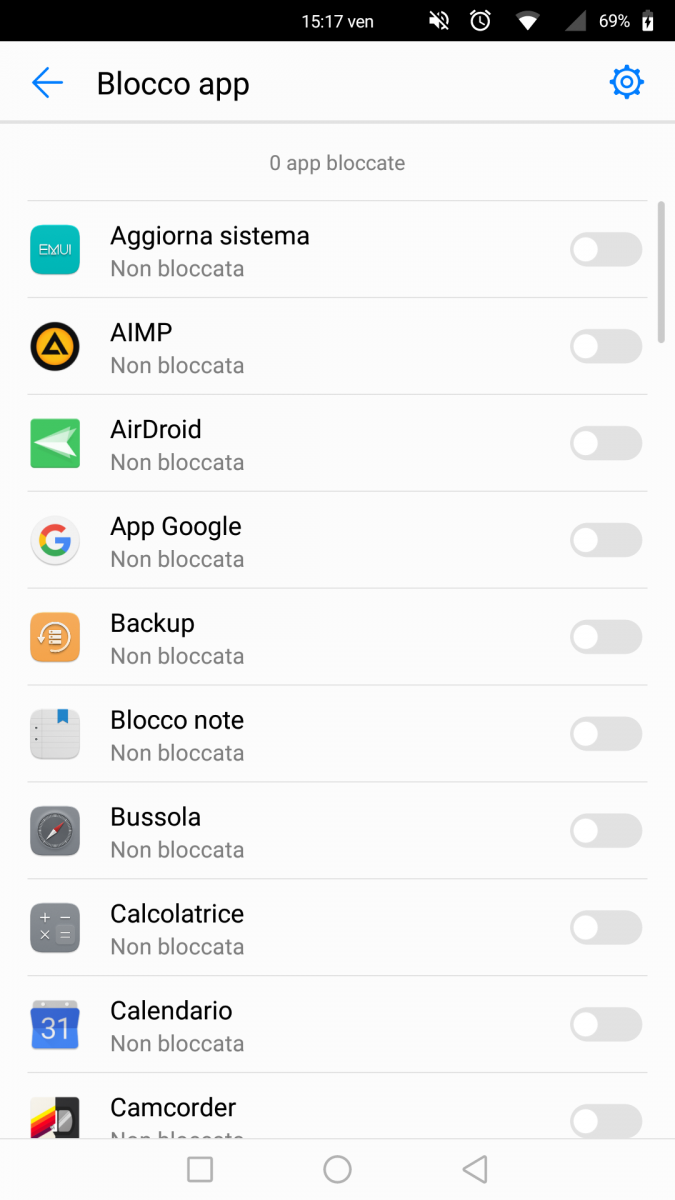Se siete tra i possessori dell’ultimo phablet top di gamma Huawei Mate 9, e lo foste da poco, sicuramente non avrete ancora avuto modo di scendere in profondità tra le impostazioni e funzioni varie che questo dispositivo ha da offrire.
Ecco allora qui per voi più di 25 trucchi e consigli utili per il vostro Huawei Mate 9; alcuni sono consigli base, altri più approfonditi per l’utenza che ha già familiarità con alcuni concetti.
Huawei Mate 9: 25 trucchi e consigli utili
Attivare/disattivare il drawer
Un aspetto che solitamente divide l’utenza è l’utilizzo o meno dell’app drawer, ovvero la sezione dove sono raccolte in ordine tutte le app installate sul telefono. Tramite l’interfaccia Emotion UI è possibile impostarne la presenza recandosi in “Impostazioni / Stile schermata Home” e scegliendo fra “Standard” (senza drawer) o “Drawer“.
Temperatura del display e protezione occhi
Grazie alla tecnologia IPS, il pannello del Huawei Mate 9 gode di una buona fedeltà cromatica. Tuttavia, se non foste soddisfatti pienamente della temperatura del colore, potete regolarla a vostro piacimento recandovi in “Impostazioni / Display / Temperatura colore“.
Oltre a ciò, è presente un apposita funzione per filtrare le luci blu ed affaticare meno gli occhi in ambienti notturni. Ciò è attivabile da “Impostazioni / Display / Protezione occhi“.
Ingrandire/diminuire la grandezza di contenuti e carattere
Visto che stiamo parlando di un phablet da 5.9 pollici, ci sono diversi modi per sfruttare tale ampiezza di diagonale. Uno di questi è la possibilità di diminuire i contenuti visualizzati a display modificandone i DPI. Per fare ciò, recatevi in “Impostazioni / Display / Modalità visualizza” e scegliete fra i tre presets “Piccola“, “Media” e “Grande“.
Per modificare la dimensione del carattere, invece, basta recarsi in “Impostazioni / Display / Dimensioni carattere” e scegliere fra i cinque presets “Piccolo“, “Normale“, “Grande“, “Molto Grande” ed “Enorme“.
Profili utente multipli
Uno dei vari metodi per aumentare la privacy del proprio Huawei Mate 9 è la creazioni fino a 4 profili utente da utilizzare all’occorrenza. Selezionando la voce “Impostazioni / Impostazioni avanzate / Utenti“, oltre al profilo utente principale è possibile creare un ulteriore profilo utente, un profilo PrivateSpace, criptato e protetto da un’impronta digitale, ed un profilo Visitatore, i cui dati ed app installate verranno rimosse alla fine della sessione.
Impostare suonerie diversificate fra le SIM
Oltre ad offrire il supporto dual SIM, il Huawei Mate 9 permette anche l’impostazione di suonerie diversificate fra le due SIM, in modo da poter distinguere su quale SIM stiamo ricevendo la chiamata senza dover necessariamente controllare il display.
Le suonerie possono essere settate tramite “Impostazioni / Audio / Suoneria SIM 1 e 2“. È inoltre possibile attivare/disattivare la vibrazione per entrambe.
Impostare audio Stereo+
Come su P9 Plus, anche il phablet Huawei integra uno speaker inferiore, incaricato di gestire le frequenze medio/basse, mentre le frequenze alte vengono veicolate tramite la capsula auricolare.
Per sfruttare maggiormente questa caratteristica, è possibile abilitare l’opzione in “Impostazioni / Audio / Stereo+“, la quale offre un boost del volume ed un effetto stereofonico amplificato quando si ruota lo smartphone in modalità landscape.
Accensione/spegnimento programmati
Quando si parla di smartphone, la batteria rimane un tasto dolente, anche se a bordo del Mate 9 troviamo una capiente batteria da 4000 mAh. Una soluzione che potrebbe migliorare la durata della batteria è il programmare gli orari di accensione e spegnimento dello smartphone.
Questa feature è particolarmente utile se, nel corso delle vostre giornate, avete dei lassi di tempo durante i quali non utilizzate il vostro smartphone (principalmente la notte). Potete programmare gli orari in “Impostazioni / Assistenza intelligente / Accensione e spegnimento programmati“.
Inserire testo personalizzato nella schermata di blocco
Sensore di impronte e password per lo sblocco svolgono bene la loro funzione di protezione ma non aiutano nel caso in cui dovessimo smarrire il nostro Huawei Mate 9 dato che il trovatore non avrebbe accesso al dispositivo.
Qui entra in gioco la firma che Huawei permette di inserire sulla schermata di blocco. Basta recarsi in “Impostazioni / Blocco schermo e password / Firma blocco schermo” e digitare il testo desiderato, magari scrivendo un numero d’emergenza da chiamare in caso qualcuno trovasse il vostro dispositivo smarrito.
Gestures del sensore d’impronte
Oltre allo sblocco del dispositivo, il sensore d’impronte digitali può essere utilizzato anche per altri scopi tramite alcune gestures presenti in “Impostazioni / ID Impronta“.
Fra queste, troviamo la possibilità di scattare foto sfiorando il sensore (utile soprattutto per i selfie), rispondere alle chiamate, interrompere la sveglia, sfogliare foto nella Galleria e mostrare la barra delle notifiche effettuando uno swype verso il basso.
Abilitare le gestures di movimento
Non solo tramite il display: è possibile interfacciarsi al Huawei Mate 9 tramite alcune gestures di movimento presenti in “Impostazioni / Assistenza intelligente / Controllo del movimento“.
Le opzioni presenti sono “Capovolgi” per silenziare chiamate, timer e sveglia, “Solleva” per ridurre il volume della suoneria ed “Alza” per rispondere alle chiamate o controllare l’altoparlante/le cuffie Bluetooth.
Gestures Knuckle Sense tramite l’utilizzo delle nocche
Un’altra funzione peculiare dei recenti terminali Huawei è la Knuckle Sense, con la quale poter interagire con il display tramite un colpo deciso con le nocche. Recandosi sempre in “Impostazioni / Assistenza intelligente / Controllo del movimento” sono disponibili 3 funzioni:
- “Schermata intelligente”
- doppio tap: screenshot a tutto schermo
- tap e trascina: disegna una forma e personalizza a piacimento la forma dello screenshot
- doppi tap con 2 nocche: avvia/interrompi la registrazione video del display
- tap e disegna una S: screenshot a scorrimento
- “Apri applicazioni“: abbina l’avvio delle app installate disegnando la lettera C, E, M e W
- “Schermo suddiviso“: traccia un linea sullo schermo ed avvia la modalità Split Screen in corrispondenza della linea tracciata
Utilizza 2 app simultaneamente con la modalità Split Screen
Grazie alla presenza di Android 7.0 Nougat, è presente il supporto nativo da parte di Google dello Split Screen. Stiamo parlando della modalità con cui dividere lo schermo in 2 finestre ed utilizzare 2 app simultaneamente, sempre che le app in questione siano supportate (per esempio Instagram non lo è).
Per abilitare la modalità è necessario aprire le due app, recarsi nella schermata del Multitasking premendo il tasto a schermo di forma quadrata, cliccare e tenere premuto su una delle due app e trascinare la finestra nel riquadro superiore che comparirà. Una volta fatto ciò, lo schermo si dividerà e nella parte inferiore avremo la schermata del Multitasking da cui selezionare la seconda app da avviare. Per chiudere la modalità Split Screen è necessario tenere premuto sulla linea che divide lo schermo e trascinarla verso l’alto/basso fino a chiudere la finestra superiore/inferiore.
Quick Launcher nella schermata di blocco
Si può dire senza ombra di dubbio che alcune funzioni dell’interfaccia Emotion UI siano ispirate ad iOS. L’interfaccia del Huawei Mate 9 non fa eccezione: nella schermata di blocco basta eseguire uno swype dal basso verso l’alto per far comparire un pannello nel quale troviamo alcuni collegamenti rapidi.
Da qui abbiamo accesso rapido a registratore vocale, calcolatrice, torcia, timer e scanner QR. Purtroppo le scorciatoie non sono personalizzabili dall’utente, cosa che rende questa funzione limitata ma comunque apprezzabile.
Utilizzare Smart Lock ed evitare la schermata di blocco
Se siete possessori di accessori Bluetooth come smartwatch o smartband, sappiate che il Mate 9 interagisce con questi dispositivi anche utilizzando la tanto apprezzata funzione Smart Lock di Android.
Tramite “Impostazioni / Blocco schermo e password / Sblocco intelligente” si può impostare uno di questi dispositivi in modo che, quando esso è nelle vicinanze dello smartphone e connesso ad esso, tutte le impostazioni di sicurezza vengano disabilitate.
Ricerca completa dalla schermata Home
Nel caso in cui non ricordiate in quale directory del vostro Huawei Mate 9 abbiate messo un file o app di cui avete bisogno, niente paura: basta effettuare uno swype verso il basso in qualunque pagina della schermata Home ed apparirà l’apposita interfaccia di ricerca.
La ricerca viene effettuata fra app, files, video, musica, contatti e calendario. Come se non bastasse, supporta anche la ricerca in Google Docs.
Cambiare il layout della barra di navigazione
I tasti a schermo del Huawei Mate 9 svolgono perfettamente la loro funzione ma è comunque possibile cambiarne l’ordine o anche aggiungerne un quarto.
Recandosi in “Impostazioni / Tasto di navigazione” potete scegliere se invertire la posizione dei tasti Multitasking e Back, oltre all’aggiunta di un quarto tasto per abbassare/alzare la tendina delle notifiche.
Abilitare il Tasto Menu veloce per la navigazione
Se da un lato l’ampio display garantisce una migliore fruizione dei contenuti multimediali, dall’altro va a discapito della portabilità e della comodità d’utilizzo.
Per ovviare a ciò, potete abilitare la funzione in “Impostazioni / Assistenza intelligente / Tasto Menu veloce“, tramite cui comparirà un pulsante laterale (personalizzabile in altezza e lato di posizionamento). Cliccando su esso, si aprirà una tendina con i 3 tasti Home, Back e Multitasking, un tasto per bloccare il display ed un ultimo per chiudere tutte le app in esecuzione.
Abilitare le funzioni di utilizzo con una mano
Un altro metodo per interagire più agevolmente con il display del Mate 9 è la funzione presente in “Impostazioni / Assistenza intelligente / IU con una mano“. Qui sono presente due opzioni: “Vista schermo-mini“, con cui ridurre l’interfaccia tramite uno swype laterale sui tasti a schermo, e “Tastiera mobile“, con cui ridurre la tastiera e scegliere su quale lato direzionarla.
Modificare i toggles rapidi nella tendina notifiche
I toggles rapidi sono una comoda alternativa per modificare determinati parametri del proprio smartphone senza dover necessariamente entrare nelle impostazioni. Nativamente in Android e nella maggior parte delle interfacce proprietarie questi si trovano nella tendina delle notifiche.
Per rimuovere/aggiungere i toggles e modificarne il posizionamento è sufficiente abbassare la tendina delle notifiche e cliccare sull’icona della matita in alto a destra. Nella finestra di modifica che comparirà potremo effettuare le modifiche che vogliamo.
Nascondere il nome dell’operatore dalla barra di stato
Se siete quella tipologia di utenti social e/o che hanno parecchie app installate sul proprio dispositivo, avrete sicuramente la barra di stato piena di notifiche. Un modo per risparmiare spazio è quello di nascondere il nome dell’operatore corrente.
Recatevi in “Impostazioni / Notifiche e barra di stato / Mostra nome operatore” e da qui abilitarlo/disabilitarlo.
Visualizzare la percentuale della batteria sulla barra di stato
Nel caso in cui il solo indicatore grafico della batteria nella barra di stato non vi basti, potete abilitare la percentuale in “Impostazioni / Notifiche e barra di stato / Percentuale batteria“. Da qui è possibile impostare se la percentuale sia visualizzata accanto o all’interno dell’indicatore grafico.
Duplicare le app per utilizzare 2 account simultanei
Chi utilizza e/o lavora molto con i social, troverà sicuramente più che utile la modalità App Gemella presente a bordo del Mate 9. Andando in “Impostazioni / App gemella” potrete scegliere quali app duplicare (per il momento soltanto Facebook e WhatsApp).
Una volta duplicate, nella lista delle vostre app comparirà una nuova icona dell’app a cui potrete associare un secondo account.
Bloccare i numeri di telefoni indesiderati
Quante volte vi sarà capitato di ricevere chiamate da numeri indesiderati da call center insistenti che non accennano a lasciarvi stare? Bene, in questo potete utilizzare l’app pre-installata “Gestione telefono” e selezionare l’icona “Lista bloccati“.
Qua dovete cliccare sull’icona dell’ingranaggio in alto a destra per accedere alle Impostazioni, tramite cui poter aggiungere i numeri da bloccare e anche selezionare delle parole chiave che, se presenti negli SMS in arrivo, ne bloccheranno la ricezione.
Effettuare la scansione di virus
Con il proliferare degli smartphone hanno iniziato ad aumentare anche i virus che possono colpire i propri dispositivi. Senza dover per forza installare anti-virus dal Play Store, potete semplicemente utilizzare la funzione, integrata nell’app pre-installata “Gestione telefono“, chiamata “Scansione virus“.
Realizzato in collaborazione con Avast, questo software compierà una scansione completa del vostro Mate 9 alla ricerca di eventuali intrusioni.
Pulire la memoria interna
Uno dei pregi principali del Huawei Mate 9 è indubbiamente l’implementazione di una memoria interna di tipo UFS 2.1, uno standard che garantisce alte prestazioni dell’hard disk in lettura e scrittura.
Tuttavia, dopo mesi e mesi di utilizzo lo smartphone potrebbe iniziare ad accusare qualche colpo, magari a causa di una memoria troppo congestionata. Recandosi nell’app pre-installa “Gestione telefono“, potete cliccare su “Pulizia” ed avviare una scansione della memoria interna, al termine della quale ci verranno segnalati i files inutili (cache, files temporanei e quant’altro) da poter cancellare.
Come bloccare l’accesso delle app tramite impronta digitale
Il lettore d’impronte del Huawei Mate 9 ha diverse funzionalità interessanti. Oltre a quelle che vi abbiamo precedentemente elencato, è possibile bloccare l’avvio di determinate app, eseguibili soltanto a seguito della scansione dell’impronta associata per godere di una maggiore privacy.
Per fare ciò, recatevi nuovamente in “Gestione telefono“, eseguite uno swype verso sinistra per accedere alla seconda schermata e cliccate su “Blocco app“. Qua potrete scegliere quali app bloccare e quali lasciare con accesso libero.
RECENSIONE – Huawei Mate 9
CONFRONTO – Huawei Mate 9 vs Xiaomi Mi Note 2